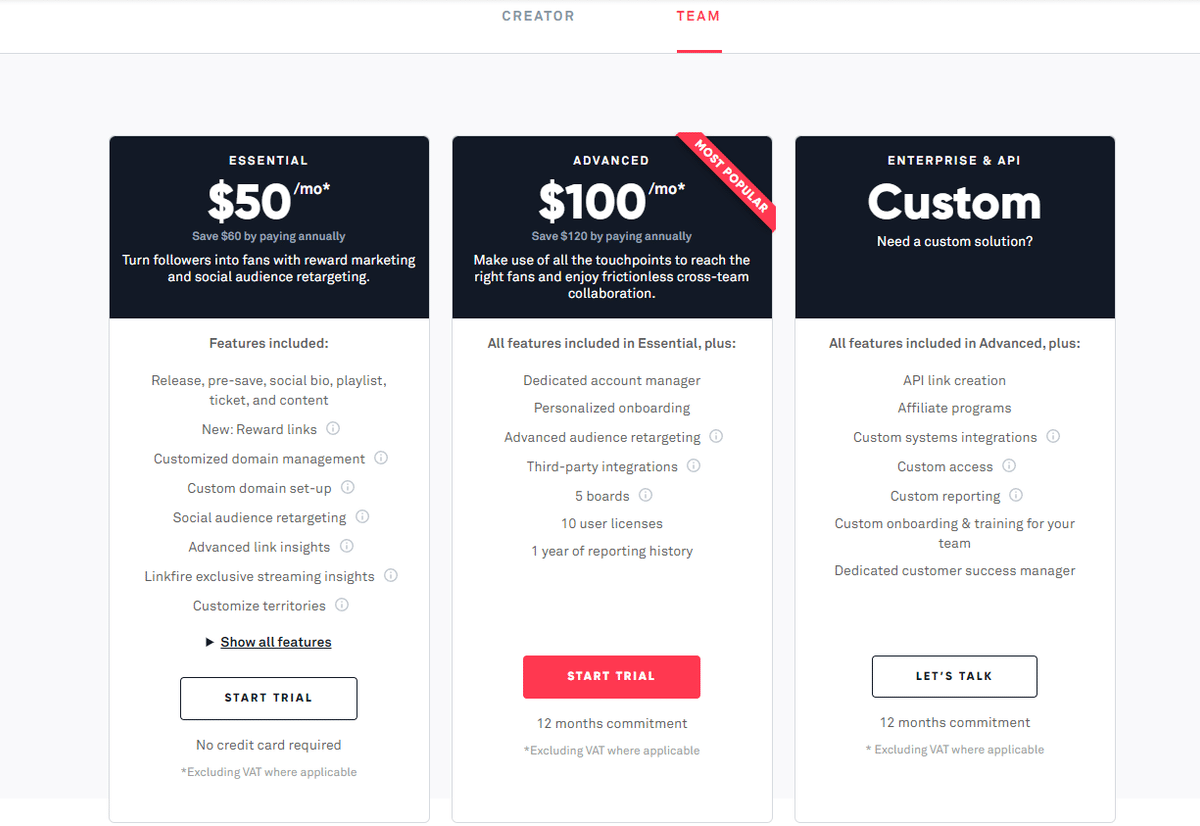【2021年最新版】linkfire(リンクファイア)とは?特徴や使い方を徹底解説!
こんにちは。SNSが大好きなSNS調査団です。
今回は、音楽業界・アーティストからの信頼性が厚い音楽系リンクまとめサービス『linkfire(リンクファイア)』をご紹介したいと思います。
当記事は音楽活動をしている方やリンクまとめサービスを探している方必見となっていますので、是非目を通してください。
▶linkfire(リンクファイア)とは?
linkfire(リンクファイア)は、Apple MusicやYouTube・Spotifyといった音楽の配信先やプレイリストなどをまとめたプロフィールを作成できるサービスです。
他にもチケットや様々なコンテンツをまとめることができ、さらに自分で作ったリンクのクリック率を計測できる『アナリティクス機能』も充実しています。
また、「Universal Music Group」「Sony Music」といった業界大手メジャーグループや有名アーティストからの信頼も厚いサービスとして知られています。
しかしlinkfire(リンクファイア)は海外のサービスなので、基本的に英語表記です。もしトラブルが発生してしまうと対応が遅れてしまう可能性があるのでご注意ください。
無料版と有料版の違い
linkfire(リンクファイア)は、『無料版』『クリエイタープラン』『ビジネスプラン』の3種類のプランが用意されています。
「どのプランに入ればいいの?」
「プランの詳細は?」
しかし、上記のような疑問を抱えるユーザーも多いのではないでしょうか?
そこでここでは、linkfire(リンクファイア)の無料版と有料版の違いや利用料金を調査していきます。
FREE TRAIAL(無料トライアル)
linkfire(リンクファイア)を開き、『START FREE TRIAL』をクリックすることで無料でリンクを作成できます。
しかし有料版と比べるとできることが限られていたり、リンクページに広告が表示されるなど使いづらいようです。
もしブランディングを気にするアーティストの方や本格的なリンクページを作成したい方は、広告が掲載されない他のリンクまとめサービスを利用するか有料版を検討することをおすすめします。
クリエイタープラン
・STARTER:月額$10(1,134円)
・PRO:月額$25(2,836円)
クリエイタープランでは、上記2種類の料金プランが用意されています。
両プラン『7日間の無料トライアル』と『年間契約で10%割引』という特典が付いています。
STARTERプランでは、全てのリンク作成はもちろんのこと「リンク分析」「Linkfire独自のストリーミングインサイト」を利用できます。
PROプランでは、STARTERプランの全機能に加え「サブドメインのカスタマイズ」「2ユーザーのライセンス」を獲得できます。
もしlinkfire(リンクファイア)を通して視聴者を増やしたいアーティストの方は、手頃なパッケージのクリエイタープランがおすすめです。
ビジネスプラン
・ESSENTIAL:月額$50(5,673円)
・ADVANCED:月額$100(11,350円)
・ENTERPRISE & API:問い合わせ
ビジネスプランでは、上記3種類の料金プランが用意されています。
ESSENTIALプランとADVANCEDに関しては、『14日間の無料トライアル』と『年間契約で10%割引』という特典が付いています。
ESSENTIALプランでは、全てのリンク作成はもちろんのこと「ドメイン管理」「カスタムドメイン設定」「高度な分析機能」を利用できます。
ADVANCEDプランでは、ESSENTIALプランの全機能に加えて「高度なリターゲティング」「サードパーティーの統合」「10ユーザー分のライセンス」など高度な機能が利用できます。
ENTERPRISE & APIは、追加料金を支払うことでADVANCEDプランの全機能に加え、「APIリンクの作成」「アフィリエイトプログラム」「専任のカスタマーサクセスマネージャー」といった最高級の機能を利用できます。
もしlinkfire(リンクファイア)が持つ全ての機能を利用したい方や大規模な組織の場合は、ビジネスプランを利用することをおすすめします。
▶linkfire(リンクファイア)の安全性はどうなの?
linkfire(リンクファイア)の利用を考えている方の中には「linkfire(リンクファイア)の安全性ってどうなの?」「海外サービスだから危険なんじゃないの?」と不安に感じる方がいると思います。
結論から申し上げますと、linkfire(リンクファイア)のサービス自体の安全性は高いと言えます。
理由として、音楽業界をリードする企業や数多くのアーティストが利用していることが挙げられます。
しかし中には悪質なリンクが紛れている可能性があるので、リンクを開く際は注意する必要があります。
▶linkfire(リンクファイア)の特徴は?
ここまで、linkfire(リンクファイア)というサービスについて理解が深まったと思います。
ここからは、linkfire(リンクファイア)の特徴をご紹介します。
①音楽のリンクや配信先をまとめられる
linkfire(リンクファイア)の最大の特徴は、音楽に特化したリンクまとめサービスであるということです。
linkfire(リンクファイア)では、以下のリンクを作成できます。
・Release:配信先まとめ
・Playlist:プレイリスト
・Tickets:ライブチケット
・Content:グッズなどのコンテンツ
・Bio:プロフィール
無料版と有料版で仕様が異なりますが、「Release:配信先まとめ」に関してはページを自由にカスタマイズ可能なので、無料版でも必要十分な機能が揃っています。
②アクセス解析ができるアナリティクス機能
linkfire(リンクファイア)でまとめたリンクがどれだけクリックされているのかが気になるユーザーは多いのではないでしょうか?

そこでlinkfire(リンクファイア)では、ファンの傾向を知ったり、効率よくマーケティングを行うための『アナリティクス機能』が用意されています。
アナリティクス機能では、どこの国から何のデバイスを使ってリンクをクリックしているかを知ることができます。
③【有料会員限定】ドメイン管理
有料会員限定の機能になりますが、linkfire(リンクファイア)ではドメイン管理を行うことができます。
例えば自身のアーティスト名が「Yusaku」だった場合、独自のサブドメイン「https://Yusaku.lnk.to〜」を取得できます。
このドメイン管理に関しては、ブランド力を上げたいアーティスト方や有名なアーティストでない限りは必要のない機能です。
予算に余裕があるなら独自ドメインを取得するために有料会員になるというやり方もあります。
▶linkfire(リンクファイア)の登録方法
ここからは、linkfire(リンクファイア)の登録方法をご紹介します。
登録した手順をスクリーンショットしたので、画像付きで解説していきます。
①linkfire(リンクファイア)を開き、料金プランを選択する
まず検索エンジンで「linkfire」と入力し、検索します。
ここでは、英語入力で検索した方が探しやすいのでおすすめです。

linkfire(リンクファイア)のサイトが開けたら、次は「START FREE TRIAL」をタップします。※今回はスマートフォンで登録を行いますが、画面が小さく見づらいので、PCがある方はそちらをおすすめします。
次に料金プランの属性を質問されるので、「CHOOSE CREATOR」をタップします。

次に、「START TRAIAL」をタップします。
②ユーザー情報を入力する
ここでは、自身のアーティスト名やメールアドレスなどを登録します。

まず以下ユーザー情報を登録します。
・料金プラン
・苗字
・名前
・メールアドレス
・アーティスト名
ユーザー情報の入力が完了したら、下記チェックボックスにチェックを入れます。
全ての入力が終わったら、「CONFIRM AND CREATE ACCOUNT」をタップします。
③メールアドレス認証を行い、パスワードを設定する
ここではメールアドレス認証を行い、パスワード設定をして登録を完了させます。

手順②でユーザー情報の入力が完了すると、登録したメールアドレス宛に認証メールが送られてきます。
メールを開き「ACTIVATE ACCOUNT」をタップします。
次にパスワードを設定します。※パスワードは「大文字」「小文字」「数字」「@などの特殊文字」を必ず入れなくてはいけないのでご注意ください。
パスワードの設定が終了したら、「Activate」をタップします。
これでlinkfire(リンクファイア)の登録が完了します。
▶linkfire(リンクファイア)の使い方
ここからは、linkfire(リンクファイア)の使い方をご紹介します。
前回同様こちらの手順もスクリーンショットしたので、画像付きで解説していきます。※linkfire(リンクファイア)はスマホ画面だと見づらいので、PCで利用することをおすすめしますが、今回はPCがない方でもページが作れるようになっています。
①linkfire(リンクファイア)にログインする
linkfire(リンクファイア)の登録を済ませたら、そのままリンク作成を行えます。
しかし一度キャッシュを削除してしまうと再度ログインが必要になります。

linkfire(リンクファイア)にログインするためには、検索エンジンで「linkfire ログイン」と検索します。
次に、「Linkfire: Login」をタップします。
するとログイン画面が表示されるので、ここで「メールアドレス」「パスワード」を入力し、「Sign in」をタップします。
②リンクを貼り付ける
ここでは、Apple Music・Spotify・YouTubeなどのリンクを作成します。

まず、「Create link」をタップします。
するとリンクのタイプを選択する画面に移行するので、ここでは「Release」をタップしたら「Continue」をタップします。
・title
・Artist
・Tags
・Link
次に上記項目を入力し、間違いがなければ「Create link」をタップします。

この手順でリンクを作成すると、上記画像のようになり全ての工程が完了します。
▶まとめ
今回は、アーティストのためのリンクまとめサービス『linkfire(リンクファイア)』を調査しました!
linkfire(リンクファイア)は、業界大手音楽グループや数多くアーティストも利用している信頼性の高いサービスです。
無料版と有料版に分けられていますが、高度な機能を求めないなら無料版でも十分使える機能が揃っています。
当記事でも紹介していますが、リンクを作成するのもとても簡単なので、音楽活動をしている方は是非linkfire(リンクファイア)を利用してみてはいかがでしょうか?
この記事が気に入ったらサポートをしてみませんか?